在使用电脑的过程中,鼠标箭头(光标)突然消失是一个常见但令人困扰的问题。尤其是对于不熟悉键盘快捷键的用户来说,这种情况会极大地影响工作效率。那么,当你的鼠标箭头不见了,应该如何解决呢?本文将从多方面分析可能的原因,并提供相应的解决方案。
一、检查基本问题
1. 鼠标硬件故障
如果你使用的是外接鼠标,首先检查鼠标的连接是否正常。可以尝试拔出 USB 鼠标后重新插入,或换一个 USB 接口测试。
如果使用的是无线鼠标,检查电池是否耗尽,或者尝试重新连接蓝牙。
2. 显示器问题
有时候,光标可能仍然存在,但由于分辨率异常或多显示器设置错误,导致鼠标箭头“消失”在屏幕之外。
你可以尝试按Win + P组合键,切换显示模式,确保显示器设置正确。
二、使用键盘恢复鼠标光标
如果鼠标无法移动,可以尝试使用键盘快捷键恢复光标:
1. 启用或禁用鼠标指针
按Ctrl + Alt + Del,然后使用方向键选择“任务管理器”,按Enter打开。
在任务管理器中,按Tab键导航到“文件”菜单,选择“运行新任务”,输入 `explorer.exe` 并按 Enter。
2. 重启 Windows 资源管理器
在任务管理器中,找到“Windows 资源管理器”进程,按Shift + F10(相当于右键)并选择“重新启动”。
3. 启用鼠标指针显示
按Win + R打开“运行”窗口,输入 `control mouse` 并按 Enter。
在“鼠标属性”窗口中,切换到“指针选项”选项卡,勾选“显示指针轨迹”或“按 Ctrl 键显示指针位置”。
三、检查驱动程序问题
如果鼠标箭头仍然无法恢复,可能是驱动程序出现了问题。可以通过以下步骤更新鼠标驱动程序:
按Win + X打开“设备管理器”。
选择“鼠标和其他指针设备”,找到当前的鼠标设备,按Enter打开。
选择“更新驱动程序”并按照提示进行更新。
如果你不想手动下载安装,可以使用驱动人生进行自动检测与更新,不仅能简化操作步骤,还能避免出现兼容性问题。
驱动人生X(官方版)全新界面,核心优化,智能修复,安装无忧 立即下载 好评率97% 下载次数:4266293
打开驱动人生,点击“立即扫描”,软件会自动检测电脑驱动是否缺失或需要更新。
如果发现电脑驱动有更新版本,点击“立即修复”按钮,软件将自动为你下载并安装最新的驱动程序。
四、可能的系统问题
如果尝试上述方法仍未解决问题,可能是 Windows 系统本身出现了错误。
1. 检查系统更新
按Win + I打开“设置”,进入“更新和安全”,检查是否有可用的 Windows 更新。
2. 使用系统还原
如果鼠标在最近的 Windows 更新或软件安装后出现问题,可以尝试使用系统还原。
在“控制面板”中搜索“恢复”,选择“开始系统还原”,然后选择最近一个可用的还原点。
五、使用键盘临时操作
在鼠标无法使用时,可以通过键盘进行基本的导航:
Tab 键:在不同的选项之间切换。
Enter 键:执行选中的操作。
Alt + Tab:在不同的应用程序间切换。
Win + D:最小化所有窗口,返回桌面。
Ctrl + Shift + Esc:直接打开任务管理器。
以上就是电脑鼠标箭头不见了的解决方法,希望对你能有帮助。如果遇到网卡、显卡、蓝牙、声卡等驱动的相关问题都可以下载“驱动人生”进行检测修复,同时还支持驱动下载、驱动安装、驱动备份等等,可以灵活的安装驱动。
驱动人生X(官方版)全新界面,核心优化,智能修复,安装无忧 立即下载 好评率97% 下载次数:4266293
电脑鼠标箭头不见了鼠标光标消失鼠标指针不见了鼠标不见了怎么恢复